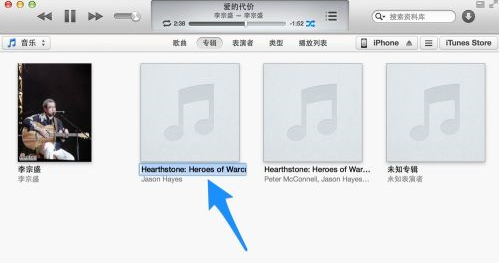《canva可画》调像素分辨率方法, 很多朋友在用canva创作时需要调整图片的像素分辨率等相关数据,但是不知道怎么做。Canva画图如何调整分辨率?下面小编就给大家介绍一种降低像素分辨率的方法。
希望对你有帮助。

:
canva可画怎么调分辨率?
1.您已经选择了画布的分辨率和大小。如果您想调整正在创建的工作,可以单击[.]并下拉菜单找到[调整尺寸]选项。
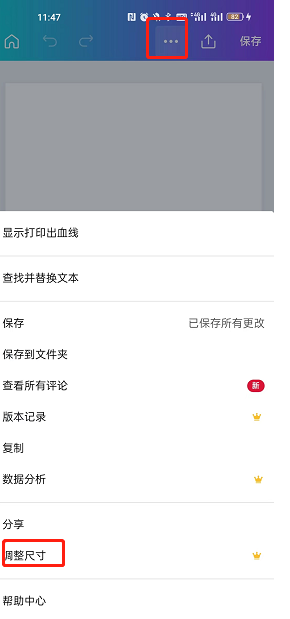
2.然后你可以在这里调整当前画布的大小和分辨率,如图所示:
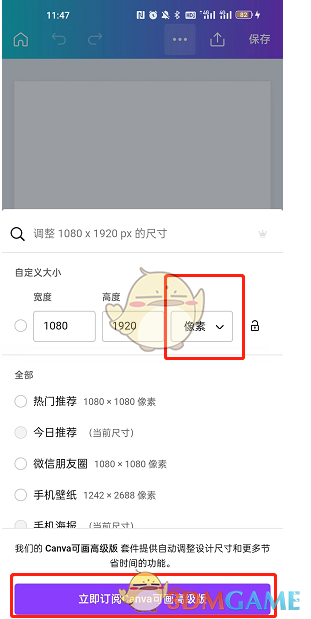
3.不过这个功能只有订阅了canva Paintable的高级版才能使用,也就是说你得是会员。如果需要自己设置分辨率,最好在第一次创建画布时选择自定义大小,可以在里面设置分辨率。
4.在界面中点击[],不是选择固定的画布尺寸,而是在顶部有一个【自定义尺寸】。点击后,我们可以自己设置画布大小和像素,如图所示:
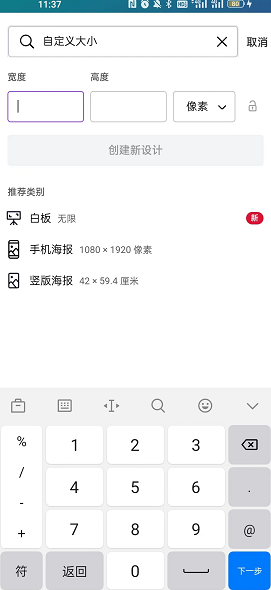
以上就是小编带来的canva可画怎么调分辨率?调像素分辨率方法,更多相关资讯教程,请关注3DM手游网。
《canva可画》调像素分辨率方法,以上就是本文为您收集整理的《canva可画》调像素分辨率方法最新内容,希望能帮到您!更多相关内容欢迎关注。